Durch Klicken mit der rechten Maustaste auf die Schaltfläche "Typ" können Sie ein Map oder Material kopieren, einfügen und auf einige andere Optionen zugreifen.
Benutzeroberfläche
Das Menü, das beim Klicken mit der rechten Maustaste auf die Schaltfläche "Typ" angezeigt wird, hängt davon ab, ob Sie sich auf einem Material der obersten Ebene, einem Map oder einem Untermaterial befinden.
Kontextmenü für Materialien
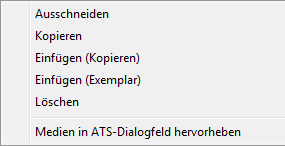
- Ausschneiden
- Auf der Materialebene hat dies den gleichen Effekt wie Kopieren: Platziert eine Kopie des Materials in einen Puffer, ändert das ursprüngliche Material jedoch nicht.
- Kopieren
- Kopiert das ursprüngliche Material.
- Einfügen (Kopieren)
- Fügt eine Kopie des Materials ein, das Sie zuvor ausgeschnitten oder kopiert haben.
Diese Option wird nur angezeigt, wenn Sie nicht bereits zuvor "Ausschneiden" oder "Kopieren" gewählt haben.
- Einfügen (Instanz)
- Fügt eine Instanz des Materials ein, das Sie zuvor ausgeschnitten oder kopiert haben.
Diese Option wird nur angezeigt, wenn Sie nicht bereits zuvor "Ausschneiden" oder "Kopieren" gewählt haben.
- Löschen
- Schließt das Kontextmenü. Auf der Materialebene hat diese Option keine Wirkung.
- Generisch kopieren
- Wird nur angezeigt, wenn das Musterfeld ein anderes Autodesk-Material als das Autodesk Generic-Material enthält. Kopiert das Material als "Autodesk Generic".
Mit dieser Option können einige typenspezifische Informationen verloren gehen. Beispielsweise verfügt "Autodesk Generic" nicht über die Komponente "Sprenkel" wie z. B. Autodesk Metallic Paint.
Kontextmenü für Maps
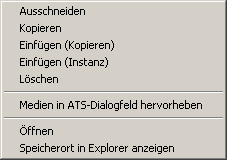
- Ausschneiden
- Entfernt das Map und kopiert es in einen Puffer.
- Kopieren
- Kopiert das Map.
- Einfügen (Kopieren)
- Fügt eine Kopie des Maps ein, das Sie zuvor ausgeschnitten oder kopiert haben.
Diese Option wird nur angezeigt, wenn Sie nicht bereits zuvor "Ausschneiden" oder "Kopieren" gewählt haben.
- Einfügen (Instanz)
- Fügt eine Instanz des Maps ein, das Sie zuvor ausgeschnitten oder kopiert haben.
Diese Option wird nur angezeigt, wenn Sie nicht bereits zuvor "Ausschneiden" oder "Kopieren" gewählt haben.
- Löschen
- Das Map wird entfernt, ohne dass es kopiert wird.
_____
- Medien in ATS-Dialogfeld hervorheben
- Öffnet das Dialogfeld "Medienverfolgung" , in dem die Map-Ressource hervorgehoben ist.
_____
- Öffnen
- Öffnet das Map in einem grafischen Viewer.
Welcher Viewer gestartet wird, hängt von der Systemkonfiguration ab.
- Speicherort in Explorer anzeigen
- Öffnet eine Instanz von Windows-Explorer mit dem Ordner, in dem das Map gespeichert ist, und das Map ist hervorgehoben.
Kontextmenü für Untermaterialien
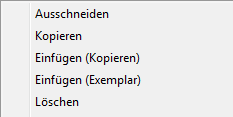
- Ausschneiden
- Entfernt das Untermaterial und kopiert es in einen Puffer.
- Kopieren
- Kopiert das Untermaterial in einen Puffer.
- Einfügen (Kopieren)
- Fügt eine Kopie des Untermaterials ein, das Sie zuvor ausgeschnitten oder kopiert haben.
Diese Option wird nur angezeigt, wenn Sie nicht bereits zuvor "Ausschneiden" oder "Kopieren" gewählt haben.
- Einfügen (Instanz)
- Fügt eine Instanz des Untermaterials ein, das Sie zuvor ausgeschnitten oder kopiert haben.
Diese Option wird nur angezeigt, wenn Sie nicht bereits zuvor "Ausschneiden" oder "Kopieren" gewählt haben.
- Löschen
- Das Untermaterial wird entfernt, ohne dass es kopiert wird.